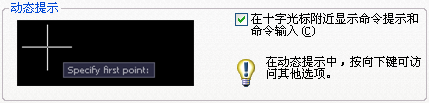“动态输入”在光标附近提供了一个命令界面,以帮助用户专注于绘图区域。
启用“动态输入”时,工具栏提示将在光标附近显示信息,该信息会随着光标移动而动态更新。当某条命令为活动时,工具栏提示将为用户提供输入的位置。
在输入字段中输入值并按 TAB 键后,该字段将显示一个锁定图标,并且光标会受用户输入的值约束。随后可以在第二个输入字段中输入值。另外,如果用户输入值然后按 ENTER 键,则第二个输入字段将被忽略,且该值将被视为直接距离输入。
完成命令或使用夹点所需的动作与命令提示中的动作类似。区别是用户的注意力可以保持在光标附近。
动态输入不会取代命令窗口。您可以隐藏命令窗口以增加绘图屏幕区域,但是您在有些操作中还是需要显示命令窗口。按 F2 键可根据需要隐藏和显示命令提示和错误消息。另外,也可以浮动命令窗口,并使用“自动隐藏”功能来展开或卷起该窗口。
单击状态栏上的“Dyn”来打开和关闭“动态输入”。按住 F12 键可以临时将其关闭。“动态输入”有三个组件:指针输入、标注输入和动态提示。在“动态”上单击鼠标右键,然后单击“设置”,以控制启用“动态输入”时每个组件所显示的内容。
当启用指针输入且有命令在执行时,十字光标的位置将在光标附近的工具栏提示中显示为坐标。可以在工具栏提示中输入坐标值,而不用在命令行中输入。
第二个点和后续点的默认设置为相对极坐标(对于 RECTANG 命令,为相对笛卡尔坐标)。不需要输入 @ 符号。如果需要使用绝对坐标,请使用井号 (#) 前缀。例如,要将对象移到原点,请在提示输入第二个点时,输入 #0,0。
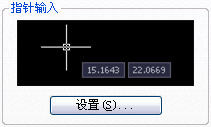
启用标注输入时,当命令提示输入第二点时,工具栏提示将显示距离和角度值。在工具栏提示中的值将随着光标移动而改变。按 TAB 键可以移动到要更改的值。标注输入可用于 ARC、CIRCLE、ELLIPSE、LINE 和 PLINE。
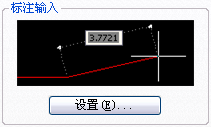
- 旧的长度
- 移动夹点时更新的长度
- 长度的改变
- 角度
- 移动夹点时角度的变化
- 圆弧的半径
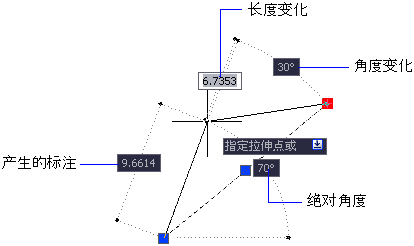
在使用夹点来拉伸对象或在创建新对象时,标注输入仅显示锐角,即,所有角度都显示为小于或等于 180 度。因此,无论 ANGDIR 系统变量如何设置(在“图形单位”对话框中设置),270 度的角度都将显示为 90 度。创建新对象时指定的角度需要根据光标位置来决定角度的正方向。
启用动态提示时,提示会显示在光标附近的工具栏提示中。用户可以在工具栏提示(而不是在命令行)中输入响应。按下箭头键可以查看和选择选项。按上箭头键可以显示最近的输入。